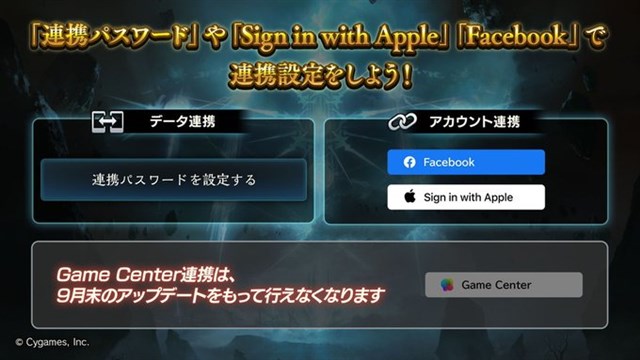
Cygamesは、『Shadowverse(シャドウバース)』において、2021年9月末に予定しているVer.3.5.0へのアップデートをもって、iOS版におけるGame Centerアカウント連携機能の提供を終了することを発表した。これに先立って、7月29日のアップデートにて、Game Centerアカウントとの新規連携機能の提供を終了している。
なお、Game Centerの実績機能は、連携機能の提供終了後も引き続き利用できる。
■提供終了までのスケジュール
2021年7月29日:Game Centerアカウントとの新規連携機能の提供終了
※新しくGame Centerアカウントと「Shadowverse」のゲームデータを連携させることができなくなる。
※連携済のGame Centerアカウントを使用して他の端末にゲームデータを連携させることは可能。
2021年9月末:Game Centerアカウント連携のすべての機能の提供終了
※Game Centerアカウントに連携済の「Shadowverse」のゲームデータの復旧ができなくなる。
■連携方法
【連携パスワードを設定してデータ連携をする】
<手順>
①連携元の端末から「Shadowverse」を起動し、「その他」から「データ連携」を選択してください。
②「データ連携する」を選択してください。
③「連携パスワードを設定する」を選択してください。
※過去に連携パスワードを設定したことがある場合、「連携パスワードを再設定する」と表示される。
④「設定する」を選択してください。
⑤任意の連携パスワードを入力し、「プライバシーポリシーを確認し同意する」にチェックを入れて「設定する」を選択してください。
※設定した連携パスワードは、必ず手元で保管すること。
※連携パスワードの設定と入力を誤った場合、ゲームデータが復旧できなくなる。
【Apple IDを使用してアカウント連携をする】
<手順>
①連携元の端末から「Shadowverse」を起動し、「その他」から「アカウント連携」を選択してください。
②「アカウント連携をする」を選択してください。
③「Sign in with Apple」を選択してください。
④「アカウント連携する」を選択してください。
⑤「続ける」を選択し、サインインをしてください。
⑥「連携する」を選択してください。
⑦連携するデータに間違いがないか確認して、問題なければ「連携する」を選択してください。
※すでに別のゲームデータと連携されているApple IDと連携を行った場合、元のゲームデータは上書きされる。必ず画面の表示を確認のうえ、連携を行うこと。
※機種によって手順の一部が異なる場合がある。
【Facebookアカウントでアカウント連携をする】
<手順>
①連携元の端末から「Shadowverse」を起動し、「その他」から「アカウント連携」を選択してください。
②「アカウント連携をする」を選択してください。
③「Facebook」を選択してください。
④「アカウント連携する」を選択してください。
⑤「アクセスする」を選択してください。
⑥「続ける」を選択し、ログインをしてください。
⑦「連携する」を選択してください。
⑧連携するデータに間違いがないか確認して、問題なければ「連携する」を選択してください。
※すでに別のゲームデータと連携されているFacebookアカウントと連携を行った場合、元のゲームデータは上書きされる。必ず画面の表示を確認のうえ、連携を行うこと。
※機種によって手順の一部が異なる場合がある。
<端末連携の注意事項>
・アカウント連携してもクリスタルは削除されず、購入されたプラットフォームでは利用可能。
・アカウント連携の仕様は予告なく変更になる場合がある。
© Cygames, Inc.
Copyright (C) since 1998 DMM All Rights Reserved.












